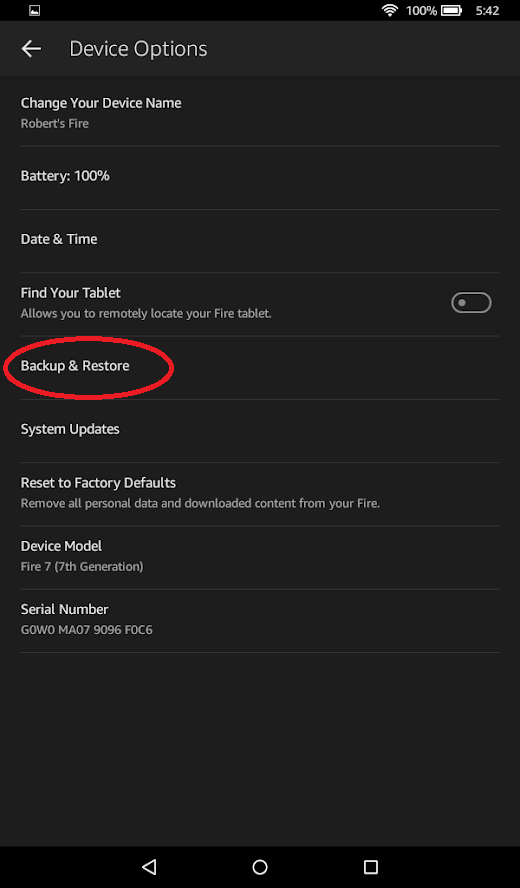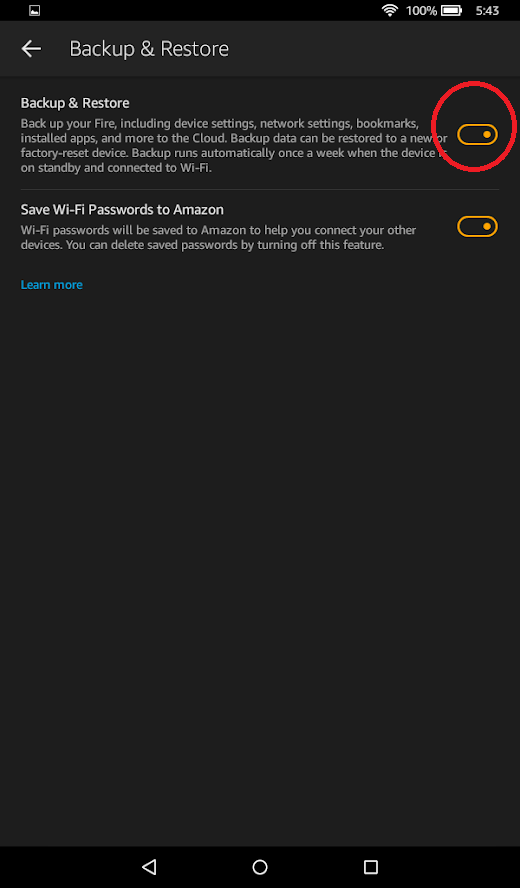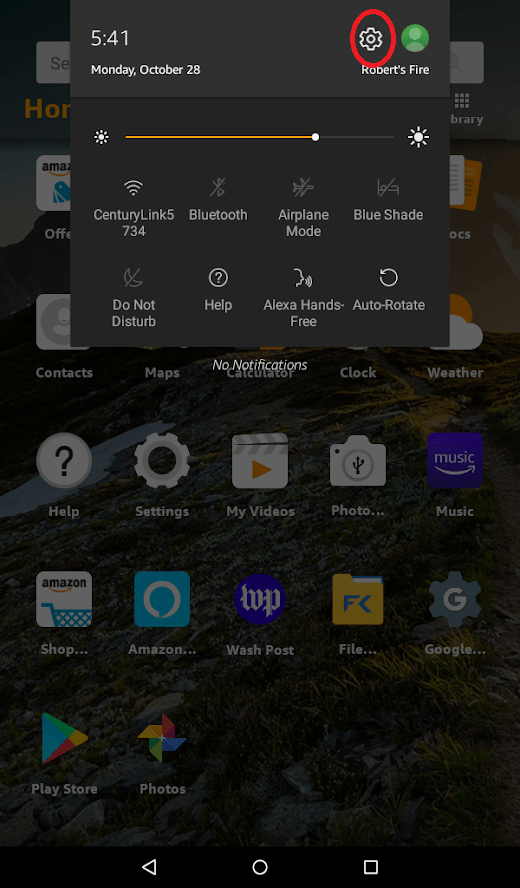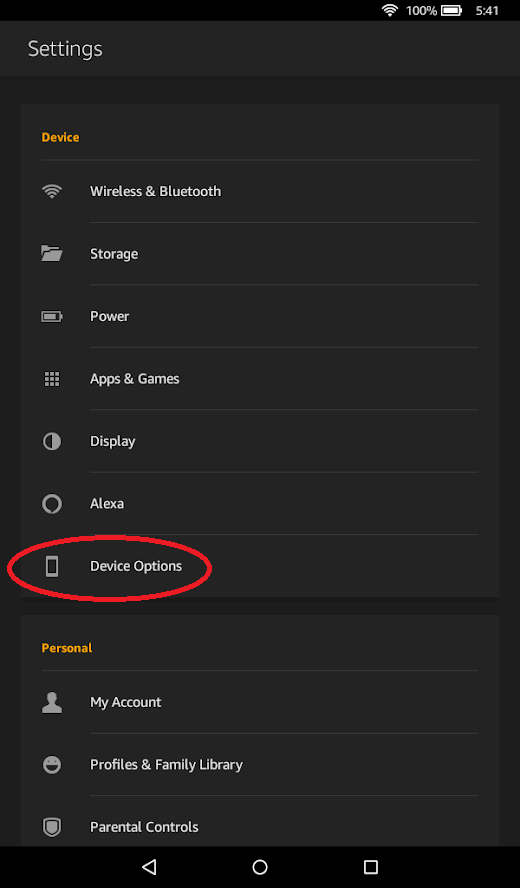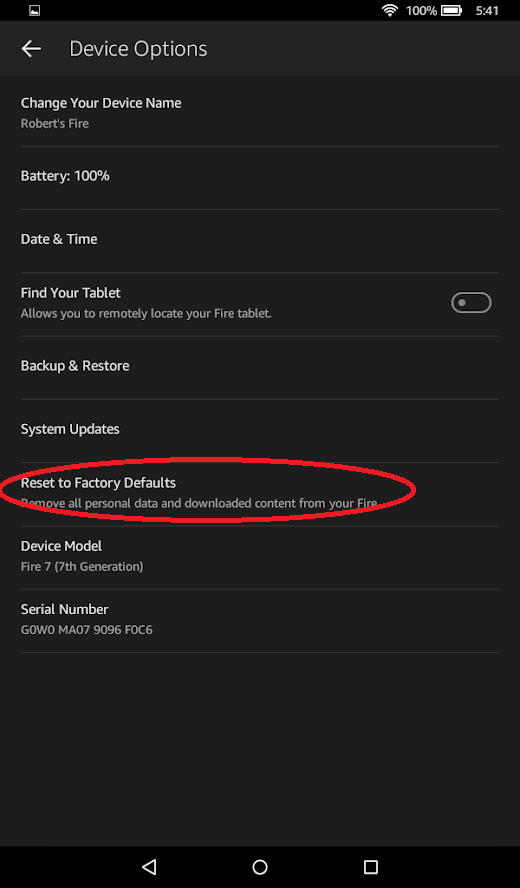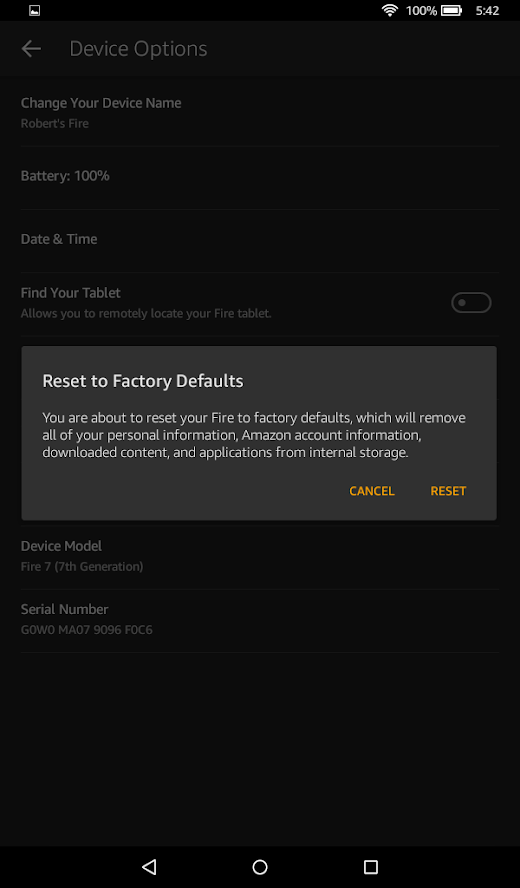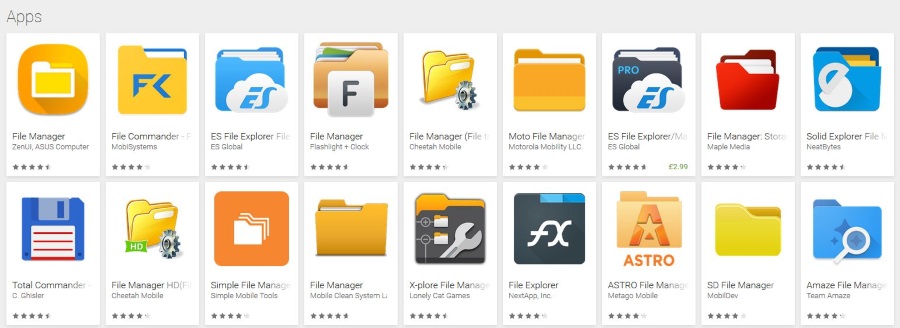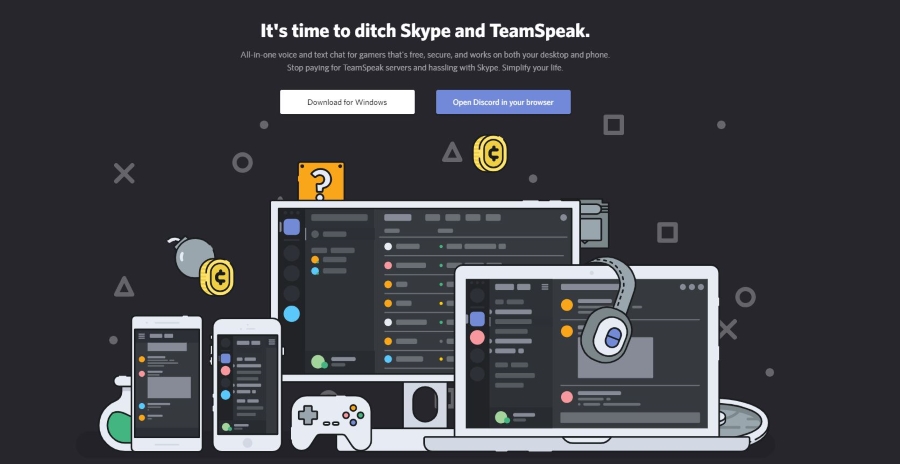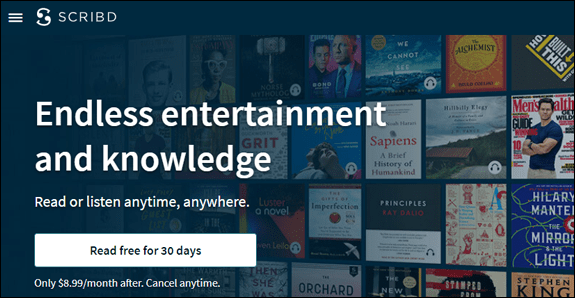Kindle Fire, ev ve seyahat kullanımı için son derece uygun, uygun fiyatlı ve şaşırtıcı derecede yetenekli küçük bir tablettir. Çok düşük fiyatına rağmen, Kindle Fire sağlam bir performansa sahip olma eğilimindedir ve özellikler açısından daha yüksek fiyat aralıklarındaki tabletlerle rekabet eder.
![Kindle Fire Fabrika Ayarlarına Nasıl Sıfırlanır [Aralık 2020]](http://pics.riverromppf.mobi/wp-content/uploads/gadgets/2076/a6rddwngou.jpg)
Ancak her bilgi işlem cihazında olduğu gibi zaman geçtikçe cihazınızda sorun yaşamaya başlayabilir. Cihazınızla ilgili sorunu gidermeye çalışıyorsanız veya Kindle Fire'ınızı satmaya ve fabrika ayarlarına döndürmeye karar verdiyseniz, fabrika ayarlarına sıfırlama yapmak çözüm olabilir.
Bu yazıda size Kindle Fire cihazınızı nasıl fabrika ayarlarına sıfırlayacağınızı göstereceğim.
Kindle Fire'ınızı Nasıl Yedeklersiniz?
Cihazınızı fabrika ayarlarına sıfırlamak, tamamen silineceği anlamına gelir, bu nedenle sıfırlama işlemini gerçekleştirmeden önce önemli bir şeyi kaybetmemek için verilerinizi yedeklemek isteyeceksiniz.
Kindle Fire cihazınızın otomatik olarak yedeklenmesini etkinleştirmek için şu basit adımları izleyin:
- Kindle cihazınızın ana ekranında Kindle Fire'ın üstünden aşağı doğru kaydırın. öğesine dokunun. Ayarlar simge.
- Musluk Cihaz seçenekleri. Kaydırın ve seçin Yedekle ve Geri Yükle.
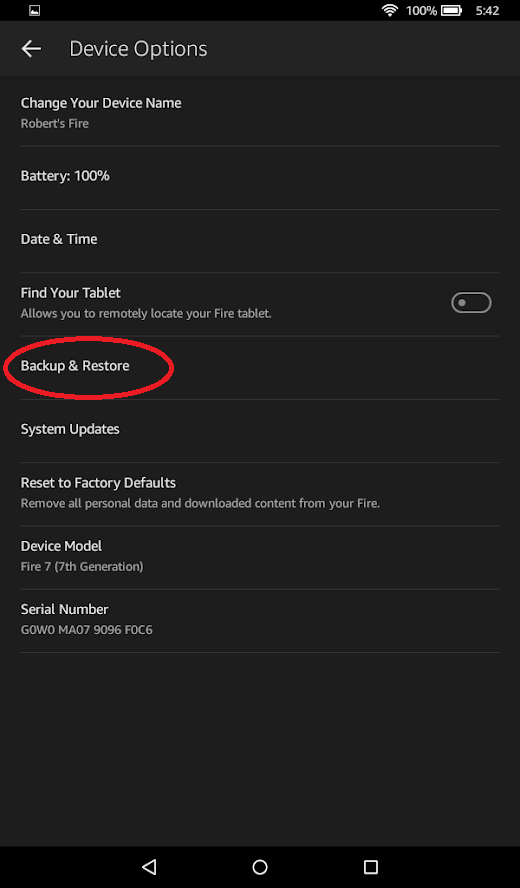
- Yedekle ve Geri Yükle düğmesini açık konuma getirin. Etkinleştirildiğinde turuncu görünecektir.
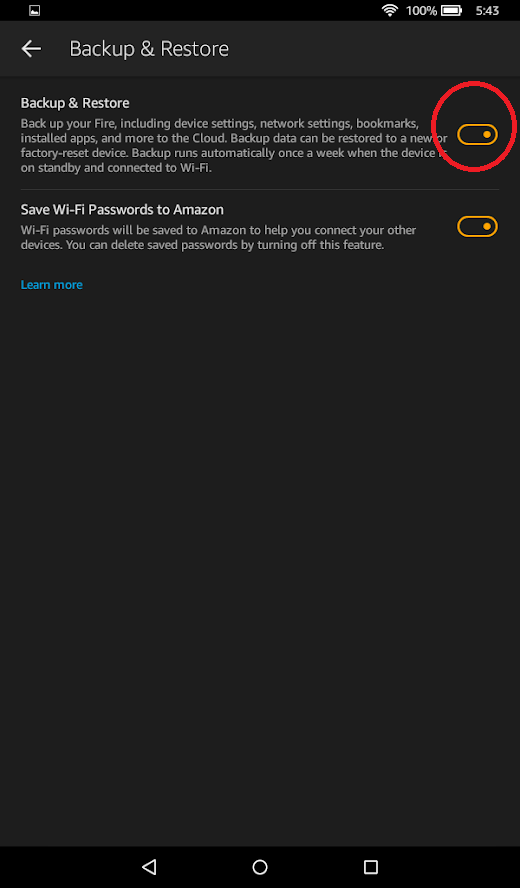
Kindle Fire'ınız için yedekleme, cihazınız bekleme modundayken (veya Wi-Fi'nize bağlıysa uyku modundayken) gerçekleşir.
Ayrıca, Wi-Fi şifrelerinizi Amazon'a kaydetme seçeneğini de fark edeceksiniz. Bulutta saklanmalarını istiyorsanız bunu da açın.
Bu basit adımları izleyerek, tüm verilerinizi kalıcı olarak kaybetmeden cihazınızı fabrika ayarlarına sıfırlama işlemine geçebilirsiniz.
Kindle Fire'ınızı Fabrika Ayarlarına Nasıl Sıfırlarsınız?
Artık cihazınızı yedeklediğinize göre, Kindle Fire'ınızı fabrika ayarlarına sıfırlamanın zamanı geldi. Bununla birlikte, bununla devam etmeden önce, sorunlarınızı çözüp çözmediğini görmek için yazılımdan sıfırlama (sadece cihazınızı yeniden başlatmanız) yapmanızı öneririz. Yazılımdan sıfırlama, fabrika ayarlarını geri yüklemeden birçok temel sorunu çözebilir.
Kindle'ınızı fabrika ayarlarına sıfırlamaya hazır olduğunuzdan emin olduğunuzda, bunu yapmak için şu adımları izleyin:
- Kindle cihazınızın ana ekranında Kindle Fire'ın üstünden aşağı doğru kaydırın. öğesine dokunun. Ayarlar simge.
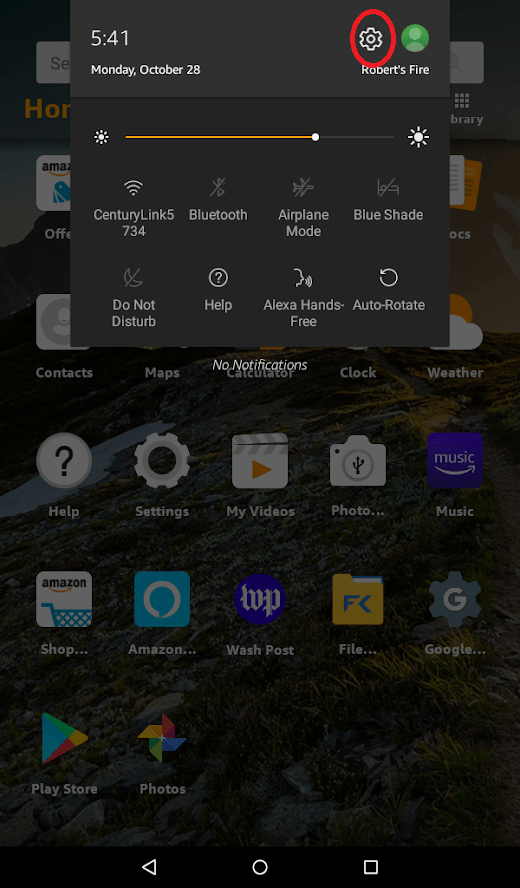
- git Cihazüzerine dokunun, ardından Cihaz seçenekleri.
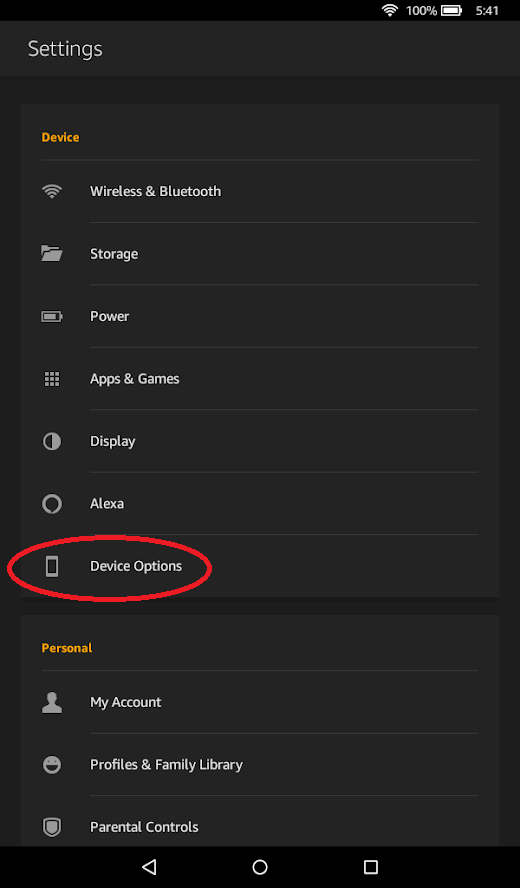
- Seçme Fabrika Varsayılanlarına Sıfırla.
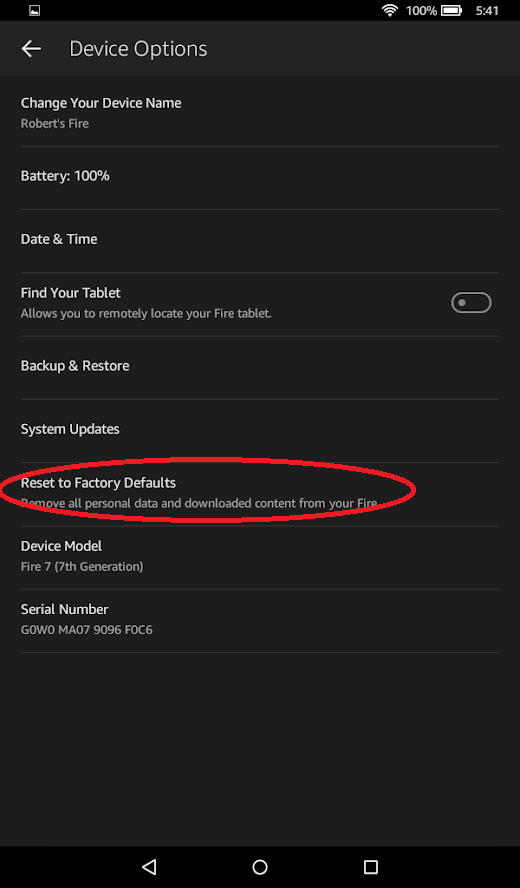
- Yangınınızı fabrika varsayılanlarına sıfırlamak üzere olduğunuzu bildiren bir uyarı mesajı görüntülenir. Tıklamak Sıfırla onaylamak.
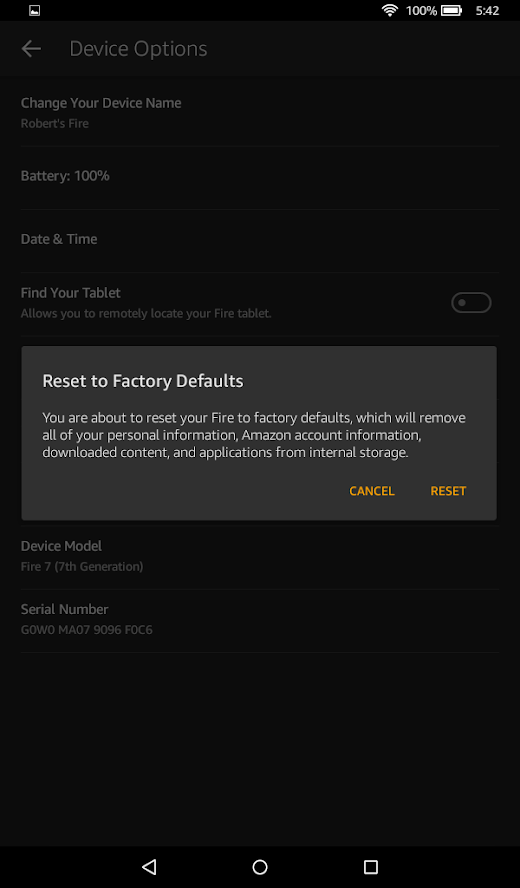
SD kartınızı da silmek isterseniz, açılan uyarı kutusu size bunu nasıl yapacağınız konusunda talimat verir. Aksi takdirde, gitmeye hazırsınız.
Kindle Fire'ınızı satmıyorsanız veya fabrika ayarlarına sıfırlama işlemi tamamlandıktan sonra başka birine vermiyorsanız, tüm Amazon hesap bilgilerinizi yeniden girmeniz gerekir.
Kindle Fire'ınızı sıfırlamadan önce otomatik geri özelliğini etkinleştirdiyseniz, tekrar açtığınızda cihazınızı yedekten geri yüklemek isteyip istemediğinizi soracaktır.
Unutulan Ekran Kilidi Koduyla Sıfırlama Gerçekleştirin
Ekran kilidinizi unuttuysanız, yukarıda listelenen seçenekler Kindle'ınız için kullanılamayabilir. Neyse ki, kilitli Kindle Fire'ınızı düzeltmek oldukça kolaydır. Bu adımların gerçekleştirilmesi, cihazdaki tüm bilgilerin silinmesine neden olur, ancak tamamlandıktan sonra bir kez daha erişiminiz olur.

- Ekranın sağ tarafından yana doğru kaydırın
- 5 defadan fazla yanlış şifre girin
- Cihazınızı sıfırlama seçeneğini seçin
- Kindle Fire'ınızı sıfırlama seçeneğine dokunun
Ne yazık ki, cihazınızda kilitli kaldıysanız, herhangi bir bilgiyi yedekleme şansınız olmayacak. Zaten yedeklenmiyorsa, bazı bilgilerinizi kaybetmeye hazır olun.
Sıkça Sorulan Sorular
Kindle Fire'ım donmaya devam ediyor. Fabrika ayarlarına sıfırlama yapmam gerekir mi?
Kindle'ınız donuyorsa veya bir ekranda takılı kaldıysa, fabrika ayarlarına sıfırlama yapmadan önce yapabileceğiniz bazı şeyler vardır. İlk olarak, Kindle'ınızı tekrar doğru hale getirmenin ilk adımı yazılımdan sıfırlama olmalıdır. Tek yapmanız gereken, ekran kapanana kadar güç + ses kısma düğmesini basılı tutmaktır. Ardından, yaklaşık 10 saniye bekleyin ve tekrar açın.u003cbru003eu003cbru003eSürekli bir donma sorunu yaşıyorsanız Kindle'ınızın yazılımının güncel olduğundan ve belleğin dolu olmadığından emin olmalısınız. Son olarak, fabrika ayarlarına sıfırlamadan önce u003ca href=u0022//www.techjunkie.com/clear-cache-kindle-fire/u0022u003e Kindleu003c/au003e'nizin önbelleğini temizlemeyi deneyin.
'111222777' şifresi ne işe yarar?
Bazı Kindle cihazları, kullanıcıların hızlı bir sıfırlama için bu kodu şifre alanlarına yazmalarına izin verir. Örneğin 6. Nesil Kindle Fire, tüm ebeveyn kontrollerini sıfırlamak için bu kodu kullanırken, diğer bazı modeller bu kodu girmenize ve tam fabrika ayarlarına sıfırlama yapmanıza izin verir. Dikkat edin, bu kodu girerseniz cihazınızdaki her şeyi kaybedebilirsiniz.
Son düşünceler
Bazen Kindle Fire'ınızı çalışır duruma getirmenin tek yolu fabrika ayarlarına tam sıfırlama yapmaktır. Kindle Fire sorununuzu gidermek için ek yardıma ihtiyacınız varsa veya fabrika ayarlarına sıfırlama işlemi sorunu çözmezse Kindle destek web sitesini ziyaret edebilirsiniz. Karşılaştığınız sorunlar yazılımdan ziyade donanımla ilgiliyse, sıfırlamanın işe yaraması pek olası değildir. Tabletinizin bir garantisi olabilir, bu nedenle ek yardım için Amazon ile iletişime geçin.
Başka yardımcı Kindle Fire sorun giderme ipuçlarınız var mı? Onları yorumlarda bizimle paylaşın!